
Prise en main de Power BI
Trouvez des insights dans vos données et partagez des rapports analytiques enrichis.
Commencez votre essai gratuit de Power BI dans Microsoft Fabric et découvrez la nouvelle génération d’analytique données.
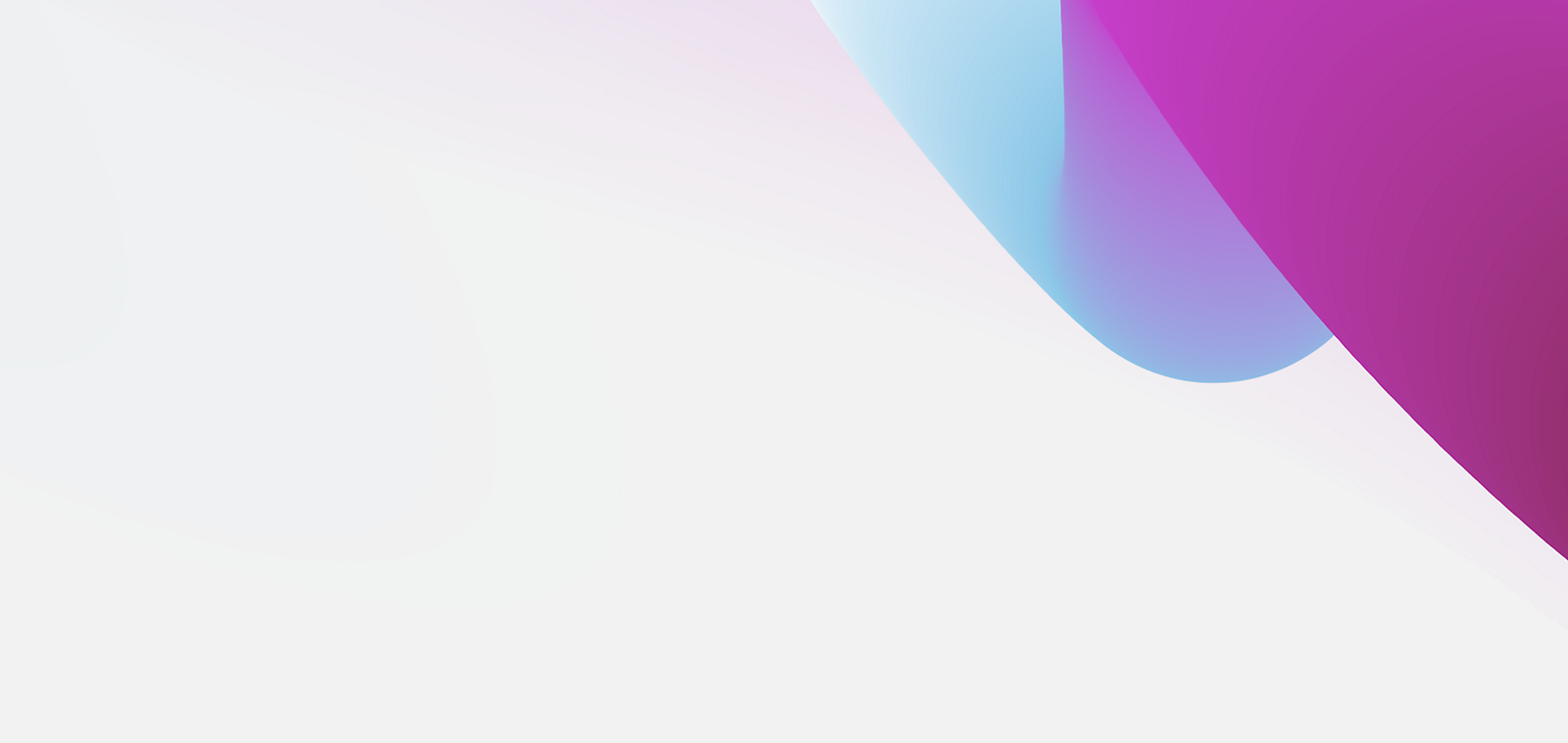
Démarrez gratuitement
Comment essayer Power BI gratuitement ?
- Explorez Power BI en essayant Microsoft Fabric, une plateforme d’analytique données basée sur l’intelligence artificielle.Activez votre essai gratuit de Microsoft Fabric pour créer, explorer et collaborer sur des rapports Power BI.Créez des rapports plus rapidement avec des connexions de données et des fonctionnalités supplémentaires disponibles sur l’application Power BI Desktop.Obtenez des conseils étape par étape et explorez les fonctionnalités clés de Power BI dans Microsoft Fabric.
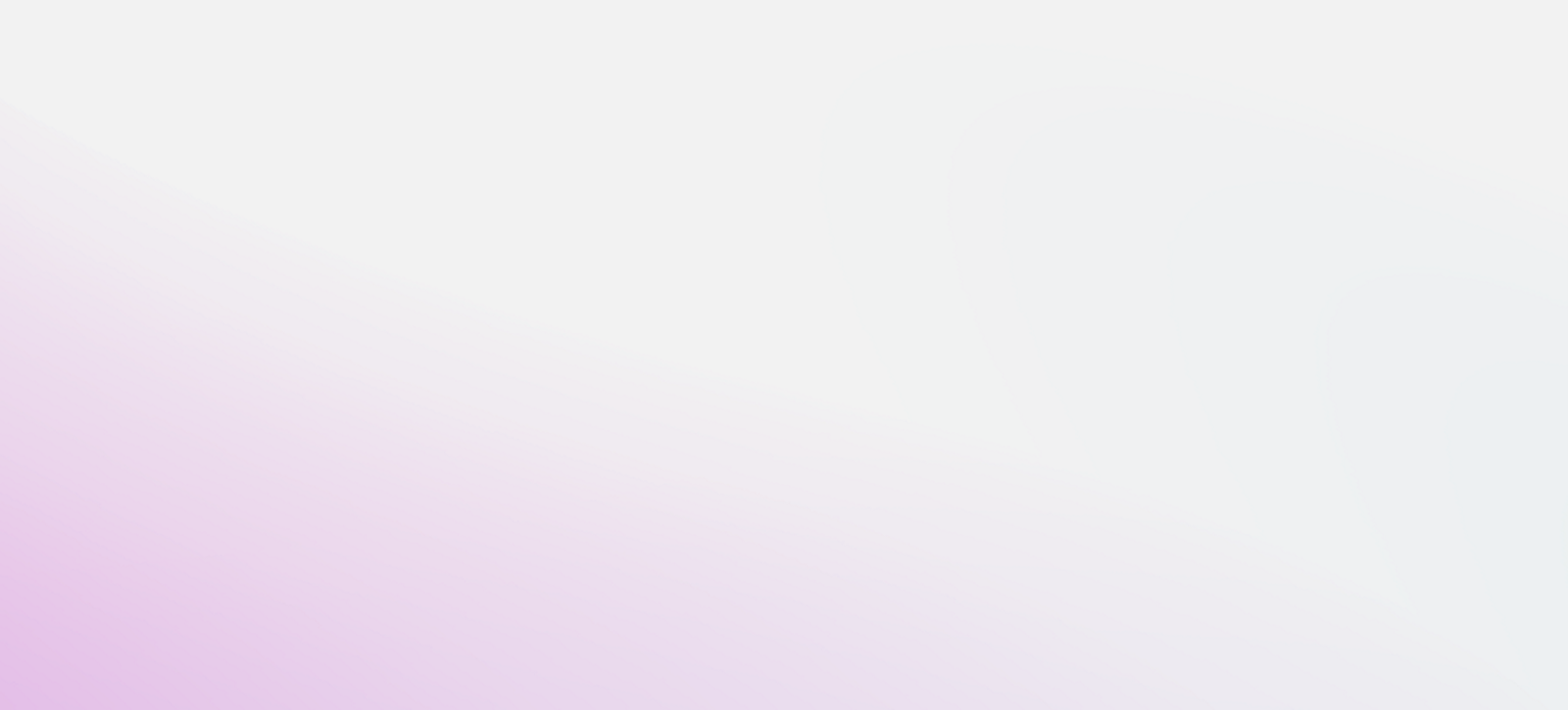
Fonctionnalités de la version d’évaluation
Ce que pouvez faire avec Power BI
Découvrir les rapports pertinents
Inscrivez-vous à Power BI pour trouver du contenu pertinent, y compris les rapports que vous avez créés et les rapports préexistants de votre organisation et d’autres personnes.
Découvrir les insights du rapport
Explorez vos rapports pour trouver et générer les insights rapides dont vous avez besoin pour prendre de meilleures décisions commerciales.
Partager des insights
Collaborez sur des rapports avec vos collègues, puis partagez facilement les rapports et les insights dans des espaces de travail, sur le web, dans des applications, via Microsoft Teams.
Se connecter aux données
Importez facilement vos données où qu’elles se trouvent (classeurs Excel, bases de données locales ou cloud) et transformez-les pour qu’elles soient prêtes à être analysées.
Créer un rapport
Créez et mettez en forme des visuels qui présentent votre récit des données de manière attrayante et pertinente à l’aide des fonctionnalités de glisser-déplacer.
Publier votre rapport
Envoyez vos rapports et les informations qu’ils mettent en évidence aux personnes qui en ont le plus besoin. Commencez à utiliser Power BI pour enregistrer et publier des rapports.
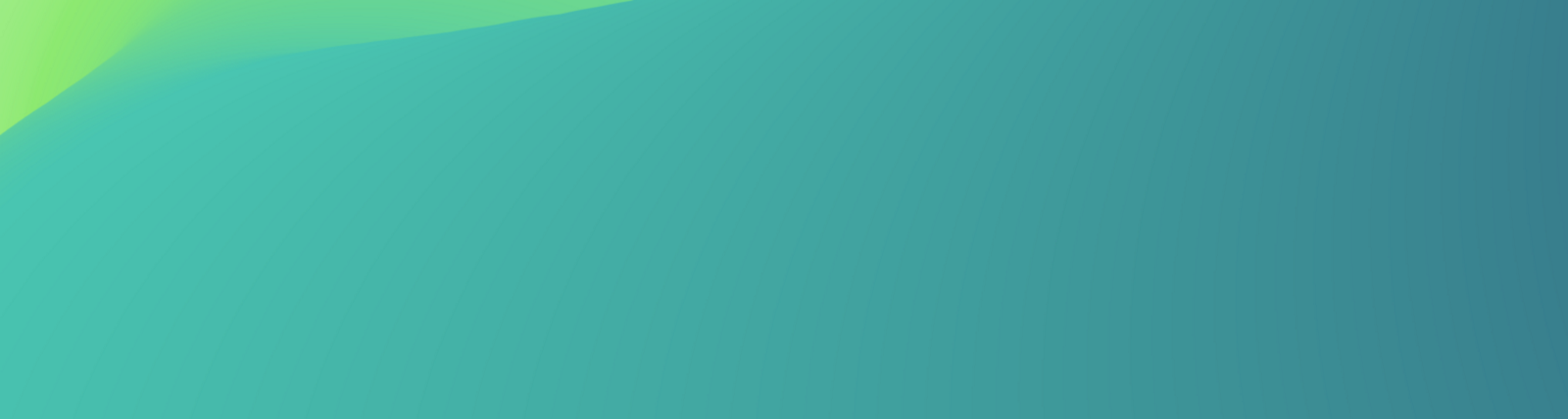
Ressources
En savoir plus sur les fonctionnalités et les solutions de Power BI
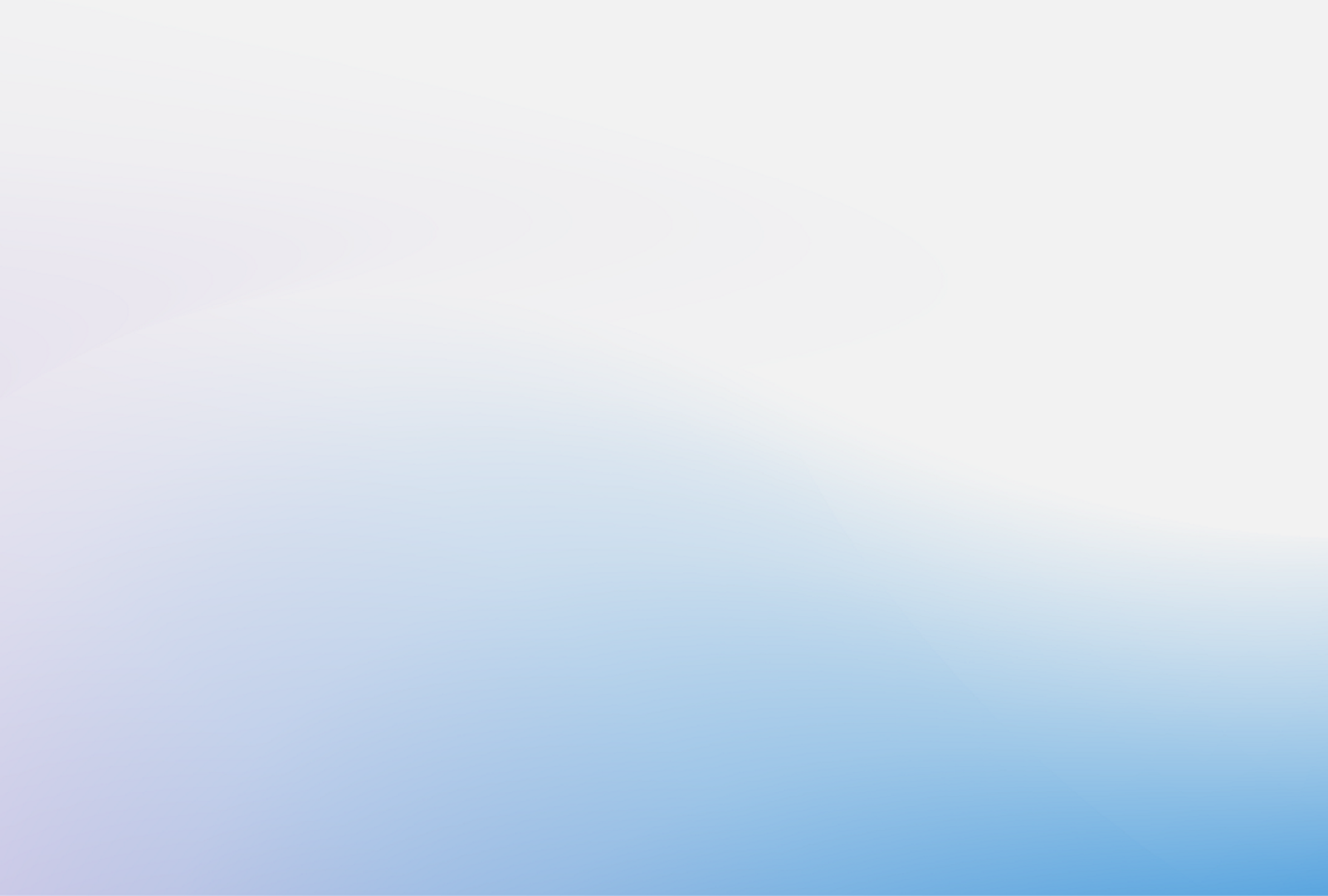

Étapes suivantes
Explorer les visuels Power BI
Recherchez le plan qui répond aux besoins de votre entreprise.
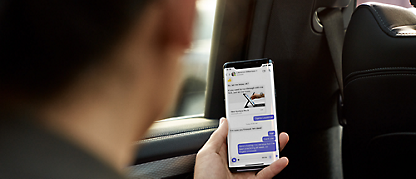
Discutez le service commercial
Disponible : lundi-vendredi, 9 h-17 h.

Demandez que nous vous contactions
Demandez qu’un expert commercial Power BI vous contacte.

Appeler le service commercial
Disponible : lundi-vendredi, 9 h-17 h.
Appeler 0157324218

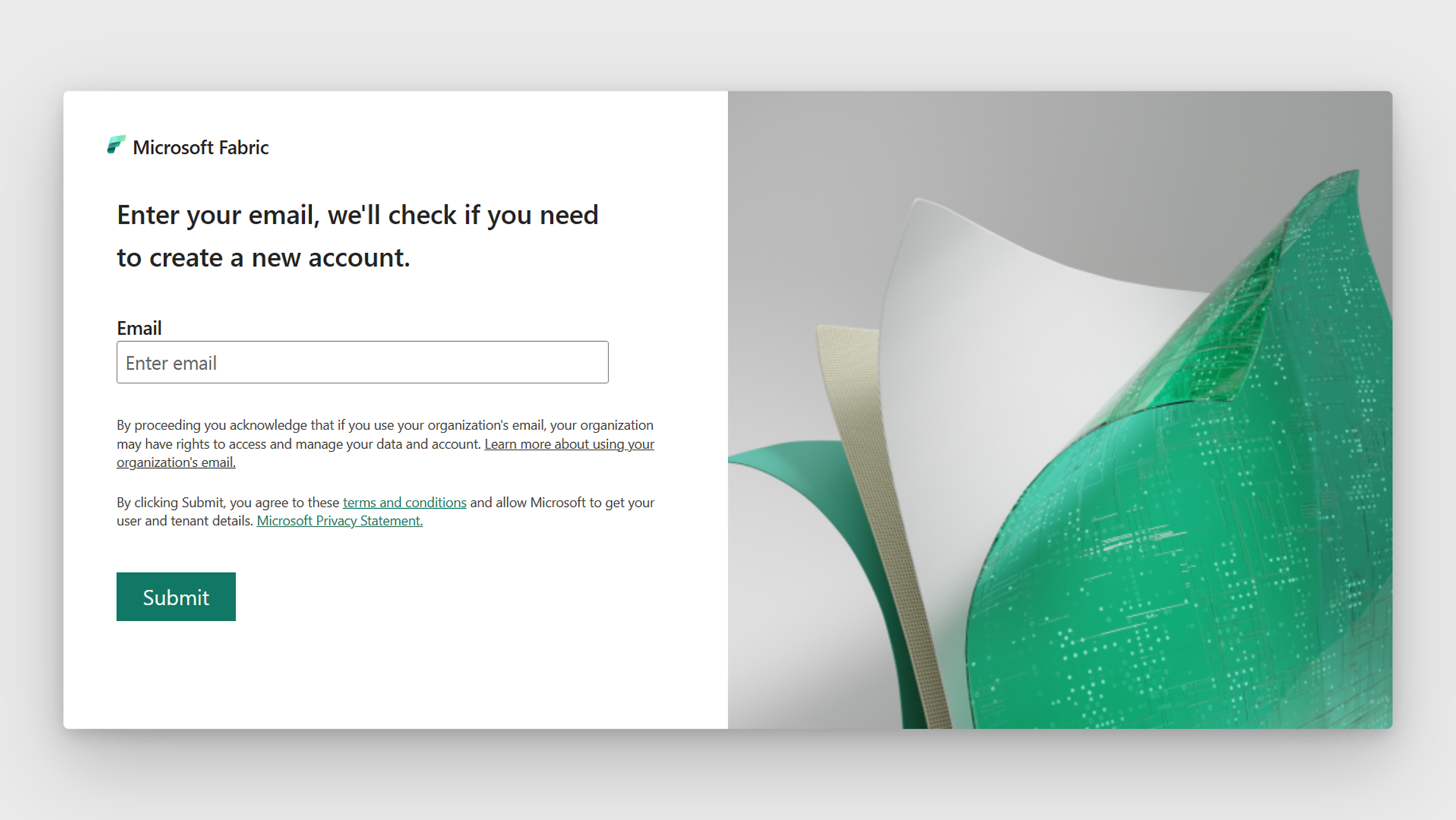
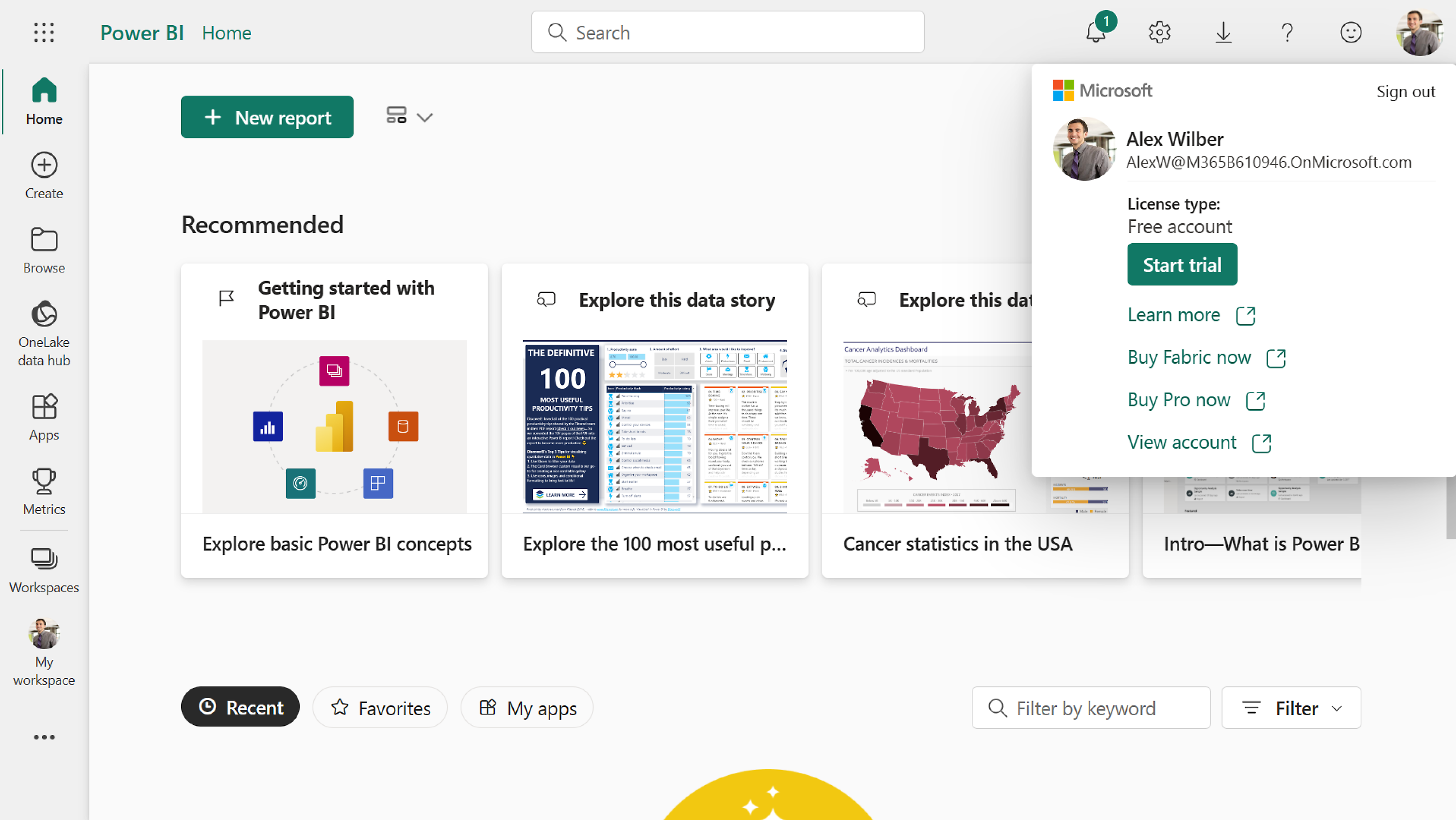
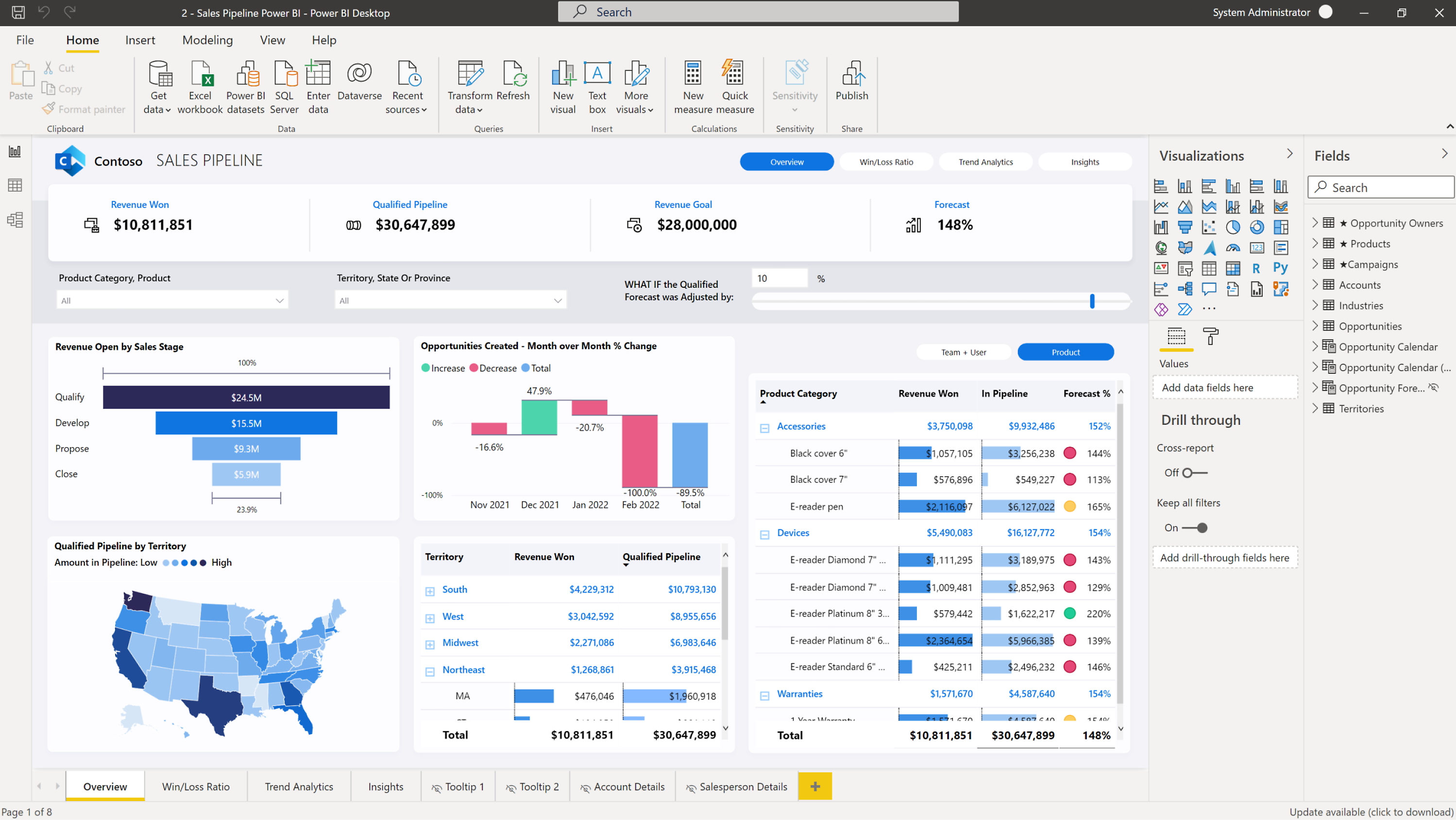
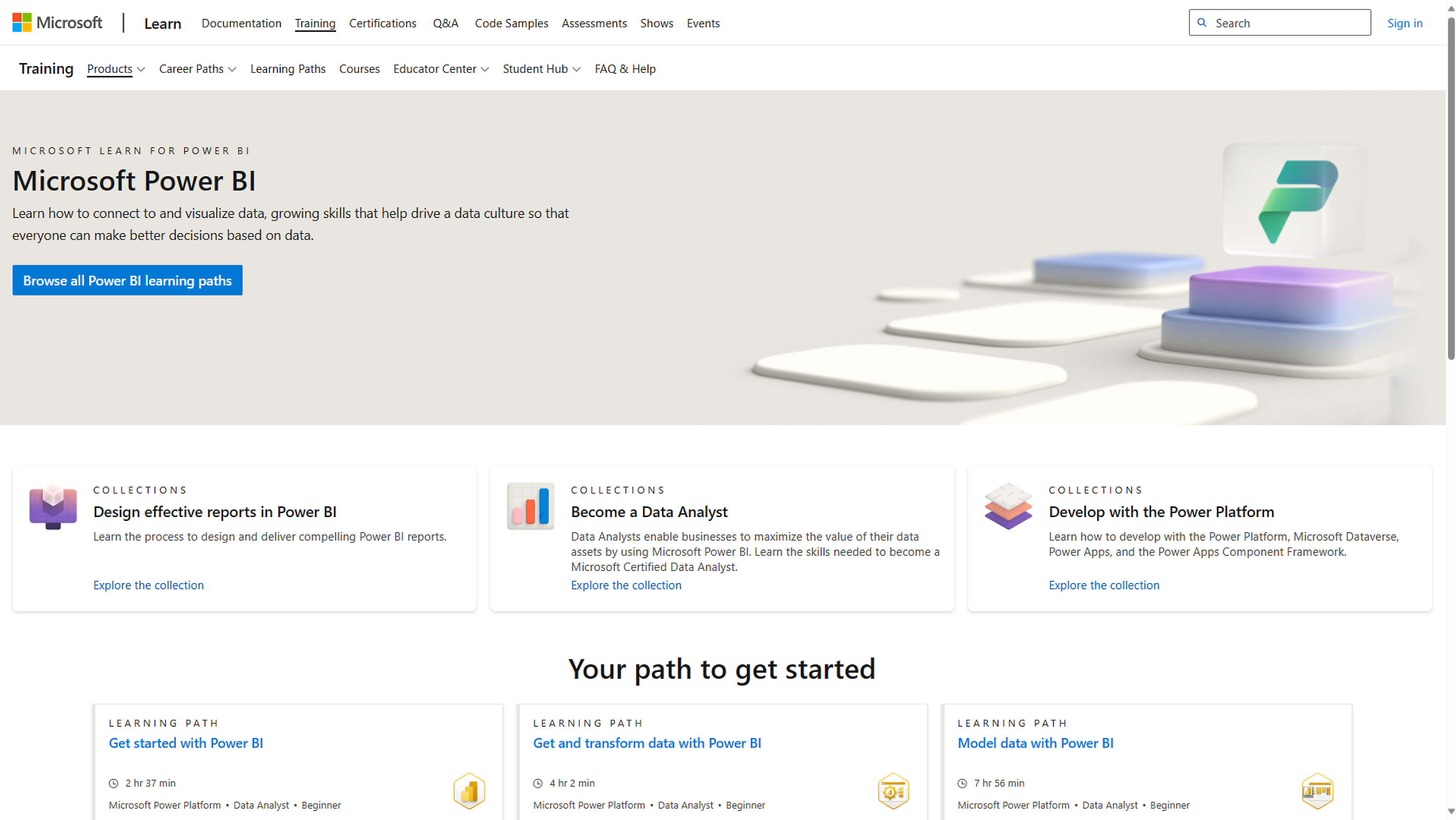



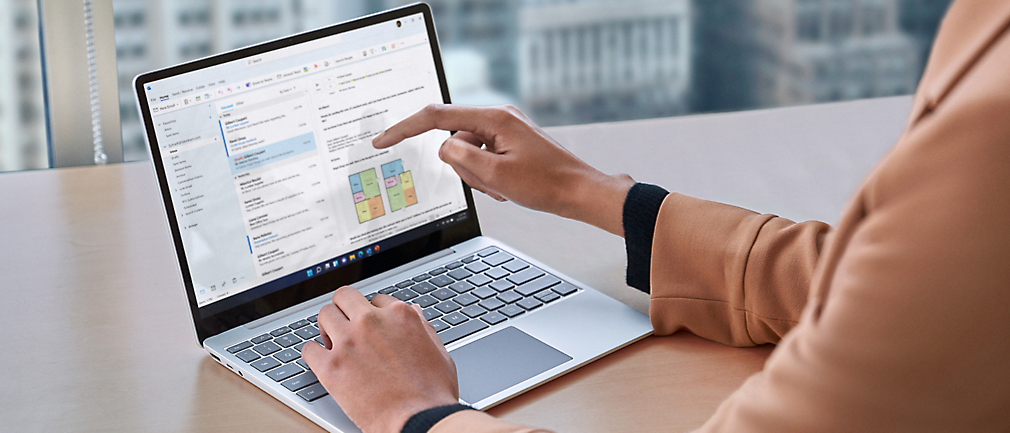
Suivre Power BI